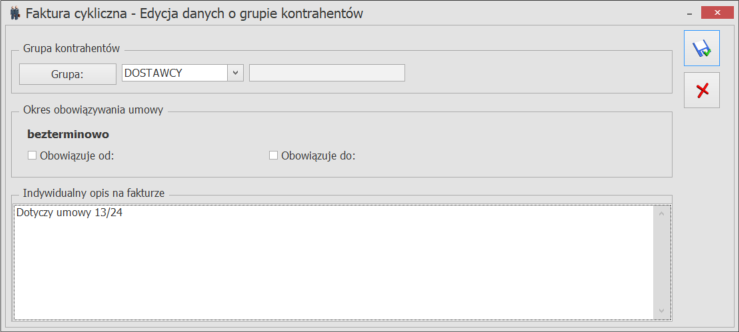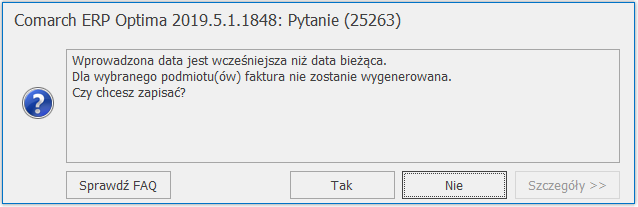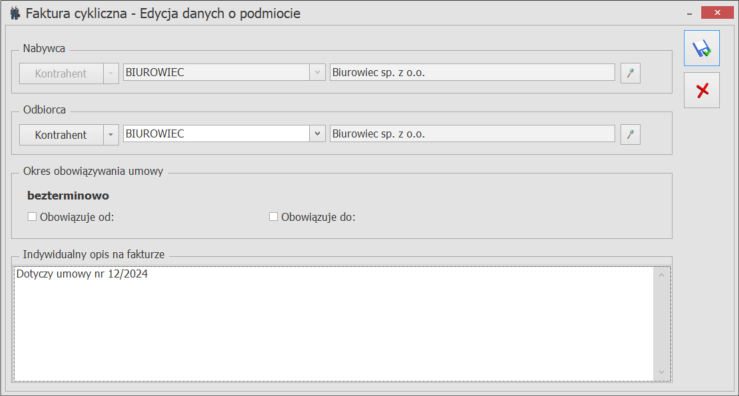Formularz faktury cyklicznej – zakładka Nagłówek faktury
Na zakładce [Nagłówek faktury] znajdują się parametry dotyczące konkretnych danych na tworzonych fakturach.
Typ generowanego dokumentu: Faktura Sprzedaży/ Faktura Pro Forma
Dokument – schemat numeracji dokumentu podpowiada się zgodnie z wybranym typem.
Kategoria
- kontrahenta – kategoria pobierana jest z karty kontrahenta. Jeżeli wybierze się kategorię kontrahenta – faktury dla innych podmiotów niż kontrahent, zostaną wygenerowane bez kategorii.
- ustalona – kategoria ustalona jest niezależna od ustawień na karcie kontrahenta. Pole to może zostać puste, wtedy na fakturze kategoria również nie będzie wypełniona. Jeśli na wzorcu wybierze się konkretną kategorię – zostanie ona przeniesiona na faktury wygenerowane z wzorca dla wszystkich podmiotów.
Magazyn – magazyn, z którego będzie dokonywana sprzedaż. Na wzorzec faktury cyklicznej może być pobrany tylko magazyn lokalny. Dlatego na wywołanej liście nie będą widoczne magazyny odległe.
Waluta – waluta wzorca faktury cyklicznej. Jeżeli w Konfiguracji firmy/ Handel/ Parametry zaznaczono parametr. Zezwalaj na zmianę waluty dokumentu, pole to będzie aktywne z możliwością wyboru symbolu waluty wzorca z listy walut zdefiniowanych w Konfiguracji programu/ Ogólne/ Waluty.
Typ kursu waluty – pole pojawia się po wybraniu waluty innej niż systemowa i jest uzupełnione domyślnym typem kursu ustawionym w Konfiguracji programu/ Ogólne/ Waluty/ Typy kursów walut. Użytkownik może zmienić typ notowania, które będzie pobierane na dokumenty wynikowe. Do wyboru dostępna jest również opcja typu kursu ręcznego. Na wzorzec zostanie wówczas wstawione notowanie z typu kursu ustalonego w konfiguracji jako domyślny, ale z możliwością ręcznej modyfikacji przez użytkownika – np. na kurs przeliczenia ustalony w umowie z kontrahentem.
Faktura liczona od… możliwość wyboru algorytmu liczenia na fakturze netto/ brutto. Po wpisaniu pierwszej pozycji na dokument nie ma możliwości zmiany algorytmu – pole jest wyszarzane.
Zapisuj faktury
- do bufora – faktury zapisywane są do bufora,
- na stałe – faktury zapisywane są od razu na stałe.
Data wystawienia
- bieżąca – na fakturę pobierana jest data bieżąca z momentu generowania faktury,
- wskazana – możliwość wskazania konkretnej daty, jaka ma być podstawiana na fakturach. Operator powinien sprawdzić poprawność daty na wzorcu.
- ustawiona na – możliwość ustawiania daty na numer dnia w miesiącu,
- ostatni dzień poprzedniego miesiąca – na fakturze ustawiana jest data przypadająca na ostatni dzień miesiąca poprzedzający miesiąc generowania dokumentu.
Data sprzedaży
- bieżąca – na fakturę pobierana jest data bieżąca z momentu generowania faktury,
- wskazana – możliwość wskazania konkretnej daty, jaka ma być podstawiana na fakturach. Operator powinien sprawdzić poprawność daty na wzorcu,
- ustawiona na – możliwość ustawiania daty na numer dnia w miesiącu,
- ostatni dzień poprzedniego miesiąca – na fakturze ustawiana jest data przypadająca na ostatni dzień miesiąca poprzedzający miesiąc generowania dokumentu.
W panelu Daty dla daty wystawienia/ daty sprzedaży można wybrać opcję ustawiona na i wskazać nr dnia miesiąca. Na fakturach ustawiana jest wtedy zawsze najbliższa data następująca po dniu generowania dokumentów. Daty wypadające w weekend nie są przesuwane na dzień roboczy.

Data wystawienia i sprzedaży ustawione na – 10 dzień miesiąca. Na wygenerowanych fakturach zostanie ustawiona data wystawienia/ sprzedaży na 10.10.2018.
Data wystawienia i sprzedaży ustawione na – 1 dzień miesiąca. Na wygenerowanych fakturach zostanie ustawiona data wystawienia/ sprzedaży na 01.12.2018. (miesiąc następny).
Dla daty wystawienia/ daty sprzedaży można wybrać opcję ostatni dzień poprzedniego miesiąca. Na fakturach ustawiana jest wtedy data przypadająca na ostatni dzień miesiąca poprzedzający miesiąc generowania dokumentów. Daty wypadające w weekend nie są przesuwane na dzień roboczy.
Data wystawienia ustawiona – bieżąca, a data sprzedaży ustawiona na – ostatni dzień poprzedniego miesiąca.
Na wygenerowanych fakturach zostanie ustawiona data wystawienia 02.02.2022, a data sprzedaży na 31.01.2022.
Formy płatności
- kontrahenta – forma i termin płatności są pobierane z karty kontrahenta,
- ustalona – na wszystkich fakturach jest ustawiona jedna forma płatności, niezależna od ustawień dla kontrahenta.
Jeśli forma płatności ma odroczony termin płatności, dodatkowo pojawi się parametr do zaznaczenia – Ustal termin płatności na … dzień miesiąca:
Jeśli ten parametr jest odznaczony – termin ustawiany jest w zależności od ilości dni zdeklarowanej na definicji płatności.
Jeśli zaznaczony – termin jest ustawiany na konkretny dzień miesiąca.
W odróżnieniu od Faktur Sprzedaży, w przypadku Faktur Pro Forma możliwe jest generowanie dokumentów z płatnością gotówkową, zapisywanych na stałe.
Opis – Informacje wprowadzone w tym miejscu przenoszone są na Fakturę Sprzedaży/ Fakturę Pro Forma w pole Opis.
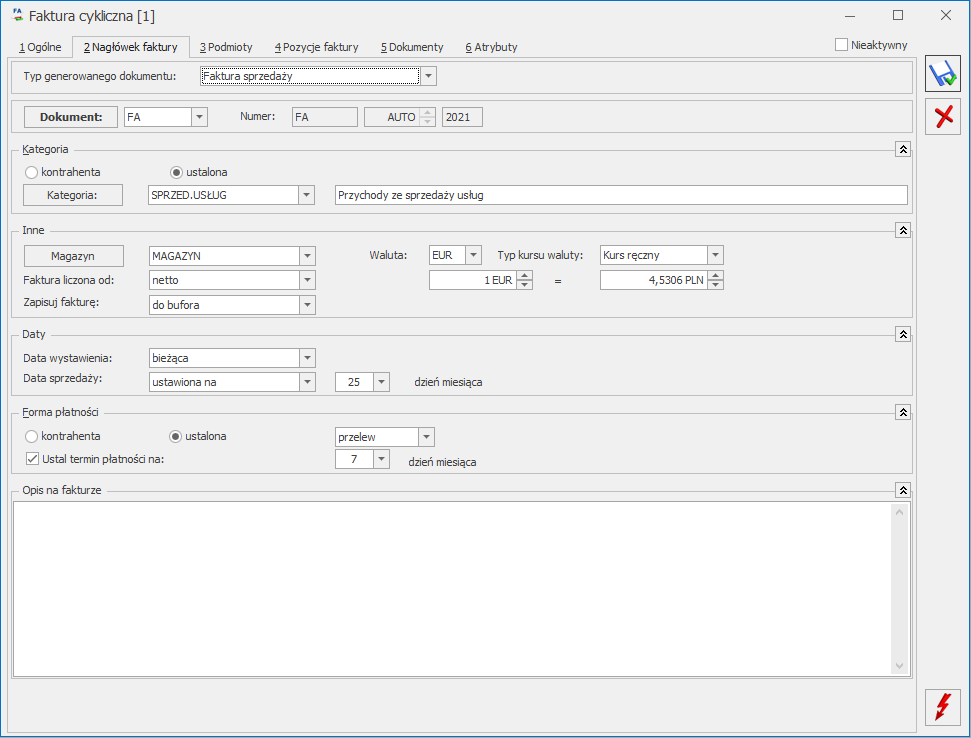
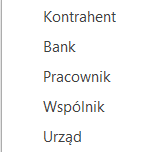 , umożliwiające wybór podmiotu z dedykowanej dla niego listy. Program umożliwia seryjne dodanie podmiotów na wzorzec. Przed dodaniem zaznaczonych podmiotów pojawia się okno z możliwością podania okresu obowiązywania umowy.
, umożliwiające wybór podmiotu z dedykowanej dla niego listy. Program umożliwia seryjne dodanie podmiotów na wzorzec. Przed dodaniem zaznaczonych podmiotów pojawia się okno z możliwością podania okresu obowiązywania umowy.